
Table des matières:
- Auteur John Day [email protected].
- Public 2024-01-30 09:07.
- Dernière modifié 2025-01-23 14:46.
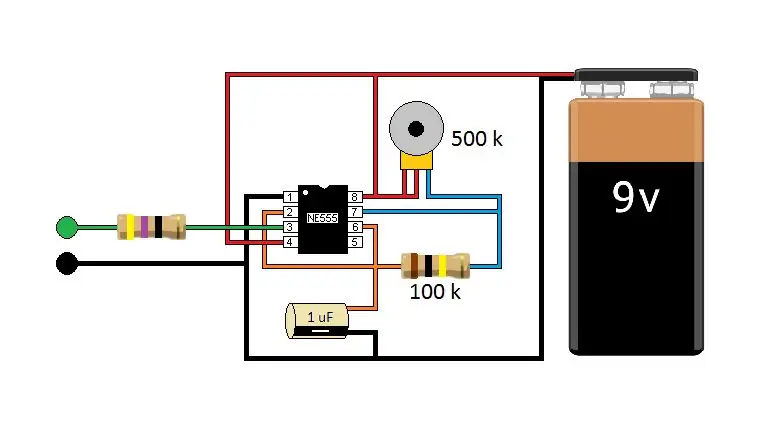
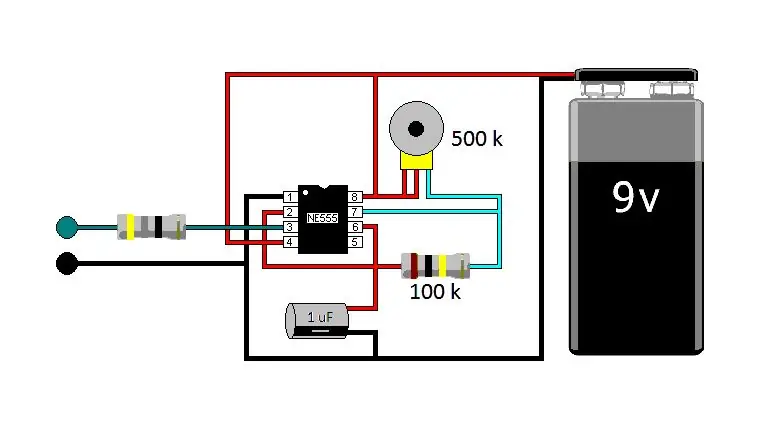
J'ai fait ce Instructable pour moi; pour améliorer mes Instructables, cependant j'ai l'intention de partager ce que j'ai trouvé. J'ai remarqué que certaines des images que je télécharge sur Instructabes sont parfaites et que d'autres images perdent de leur clarté, un peu décolorées ou floues. Ne sachant pas si c'est mon ordinateur, les formats de fichiers, Internet ou le site Web Instructables qui causent la distorsion, j'ai décidé de tester mes formats de fichiers image.
Je fais mes schémas dans Paint, pas dans un programme de simulation de circuit pour deux raisons. Tout d'abord, j'aime l'apparence de mes schémas. Deuxièmement, je conçois des circuits qui fonctionnent dans le monde réel, mais bon nombre de mes circuits ne fonctionnent pas dans un simulateur de circuit.
J'ai utilisé seulement deux images pour ce Instructable, mais les deux images sont dans sept formats de fichiers différents.
Étape 1: Bitmap
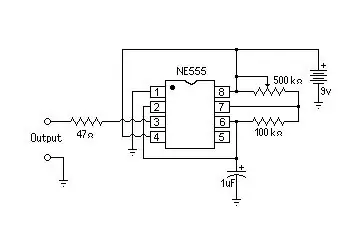
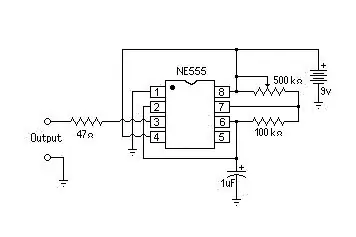
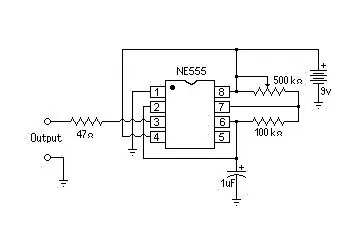
Bien que la plupart de mes schémas soient en noir et blanc, je n'utilise pas Monochrome car j'aime colorer mes LED.
Ces schémas sont dans l'ordre Bitmap 16 couleurs, Bitmap 24 bits et Bitmap 256 couleurs.
Si vous regardez attentivement, vous remarquerez qu'ils sont légèrement flous.
Étape 2: Vérification de la clarté de l'image
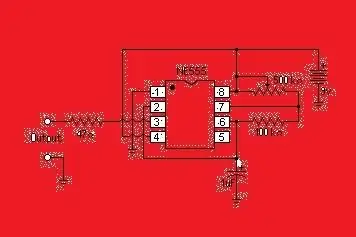
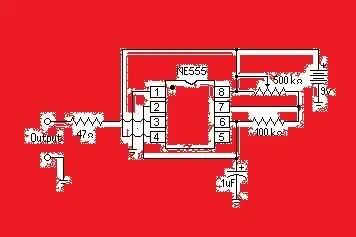
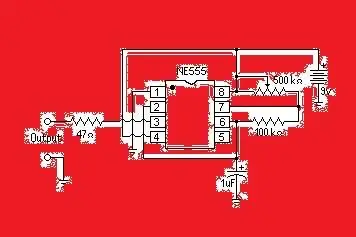
Ces schémas sont dans l'ordre Bitmap 16 couleurs, Bitmap 24 bits et Bitmap 256 couleurs.
J'ai vérifié la clarté de l'image en téléchargeant les schémas téléchargés et en changeant le blanc des schémas en rouge.
Comme vous pouvez le voir sur la première image (bitmap 16 couleurs), presque tous les pixels blancs sont devenus rouges, mais les pixels blancs cassés se sont déformés.
Dans les images Bitmap 24 bits et Bitmap 256 couleurs, il y a beaucoup plus de pixels blanc cassé qui ne sont pas devenus rouges.
Pas aussi bon que le 16 Color Bitmap, le-g.webp
Étape 3: Bitmap de circuit assemblé en couleur
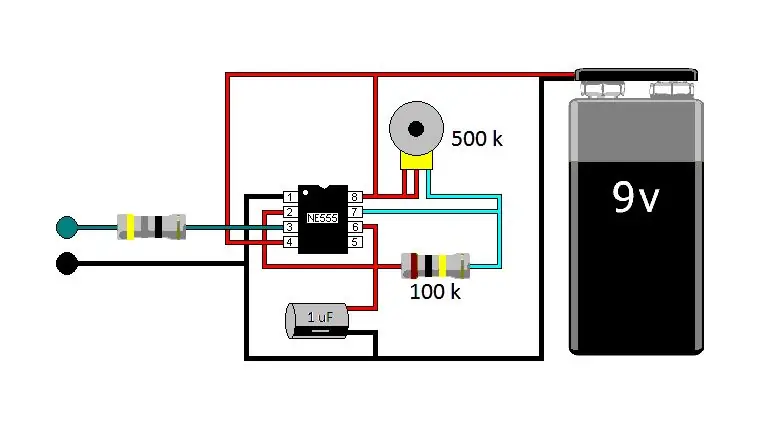
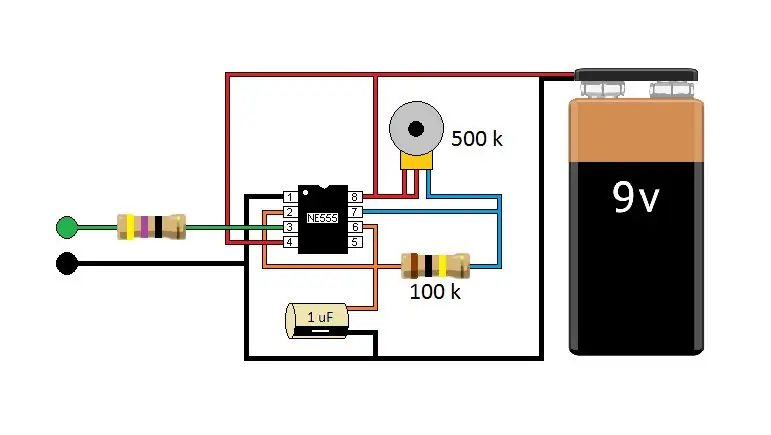
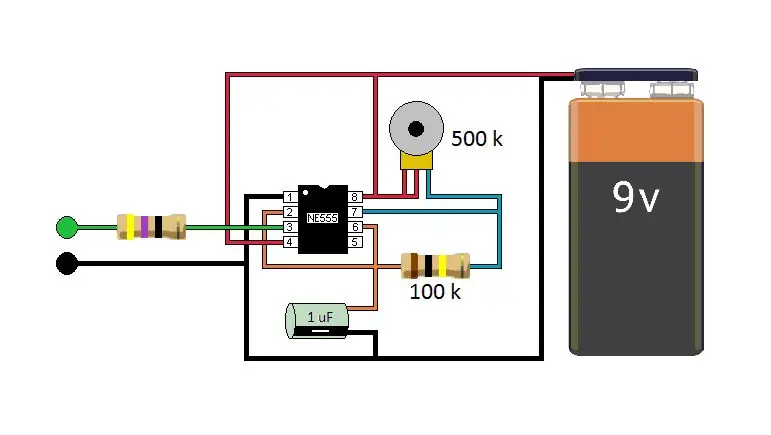
Ces bitmaps de circuits assemblés en couleur sont en ordre; Bitmap 16 couleurs, Bitmap 24 bits et Bitmap 256 couleurs.
La perte de couleur en bitmap 16 couleurs en fait une image presque monochrome.
Et le bitmap de 256 couleurs est sensiblement blanchi sur le condensateur et la batterie.
Ici, le Bitmap 24 bits est presque aussi bon que l'image que je l'ai produit sur mon ordinateur.
Conseillé:
Comment utiliser une cellule photoélectrique pour changer la couleur de la LED RVB : 3 étapes

Comment utiliser une cellule photoélectrique pour changer la couleur de la LED RVB : Pour mon projet Arduino, partie 01, mon idée initiale était d'utiliser un capteur de température pour allumer et éteindre une LED, mais hélas, mon capteur de température n'était pas encore arrivé, ce qui m'a laissé choisir parmi les capteurs disponibles dans le kit de démarrage Elegoo, et se demander si
Traitement d'image avec le Raspberry Pi : Installation d'OpenCV et séparation des couleurs d'image : 4 étapes

Traitement d'image avec le Raspberry Pi : Installation d'OpenCV et de la séparation des couleurs d'image : Cet article est le premier de plusieurs tutoriels de traitement d'image à suivre. Nous regardons de plus près les pixels qui composent une image, apprenons à installer OpenCV sur le Raspberry Pi et nous écrivons également des scripts de test pour capturer une image et aussi c
MagicCube - Appuyez pour changer de couleur : 6 étapes (avec photos)

MagicCube - Appuyez pour changer de couleur : Bienvenue dans mon premier instructable. J'espère que vous pourrez suivre toutes les étapes. S'il y a des questions, demandez et j'ajouterai le contenu à l'instructable. L'idée de ce projet était de construire et de développer un petit cube avec un effet spécial comme cadeau pour C
Détecteur de couleur pour aveugles : 9 étapes

Détecteur de couleur pour les personnes aveugles : l'objectif principal de ce projet est de faire en sorte que votre smartphone dise la couleur de n'importe quoi en utilisant uniquement votre smartphone et 1sheeld avec Arduino. Ce projet utilise le bouclier du capteur de couleur de l'application 1sheeld. co
Comment obtenir le code hexadécimal pour n'importe quelle couleur sur votre écran : 7 étapes

Comment obtenir le code hexadécimal pour n'importe quelle couleur sur votre écran : Je vais vous montrer comment obtenir le code hexadécimal pour n'importe quelle couleur que votre écran d'ordinateur vous montre, afin que vous puissiez les utiliser dans des documents HTML et d'autres trucs informatiques sophistiqués. Étonnamment, il utilise un logiciel légal
